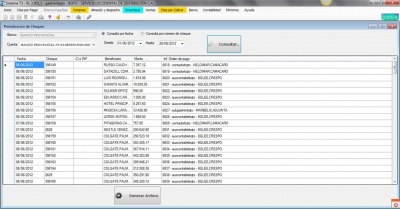Preindicación de Cheques - Banco Provincial
De T3Wiki
(Diferencias entre revisiones)
| Línea 16: | Línea 16: | ||
#indique donde será guardado el archivo una vez generado.<br><br>[[Archivo:PantallaPCH_07.jpeg|Preindicación de Cheques]]<br><br> | #indique donde será guardado el archivo una vez generado.<br><br>[[Archivo:PantallaPCH_07.jpeg|Preindicación de Cheques]]<br><br> | ||
#El sistema notificara sobre la generación del archivo, el nombre del archivo es predefinido y se compone de la siguiente manera ''Código de Commpañía + Fecha de Generación + Número del Reporte.txt.<br><br>[[Archivo:PantallaPCH_08.jpeg|Preindicación de Cheques]]<br><br> | #El sistema notificara sobre la generación del archivo, el nombre del archivo es predefinido y se compone de la siguiente manera ''Código de Commpañía + Fecha de Generación + Número del Reporte.txt.<br><br>[[Archivo:PantallaPCH_08.jpeg|Preindicación de Cheques]]<br><br> | ||
| + | *Muestra del Archivo Generado.<br><br>[[Archivo:PantallaPCH_08.jpeg|Preindicación de Cheques]]<br><br> | ||
===Video Tutorial=== | ===Video Tutorial=== | ||
Revisión de 17:28 28 sep 2012
|
Este es un sub-modulo en el sistema T3 que forma parte del módulo de Bancos, generado para dar solución a una necesidad de auditoria existente entre el Banco provincial y las transacciones por ejecutar de la empresa Sodica.
Contenido |
Preindicación de Cheques
Procedimiento para consultar y generar archivo de auditoria para el Banco Provincial.
- Ingrese al sistema T3 cómo Gerente Administrativo.
- Seleccione Preindicación de Cheques en menú Banco.
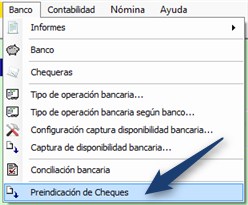
- Se visualiza pantalla para consulta y generación de reportes para auditoria.
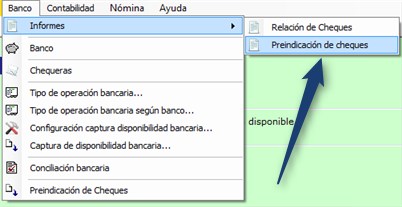
- El campo Banco se encuentra prederteminadamente seleccionado y no puede ser editado, identifique y seleccione el número de cuenta.
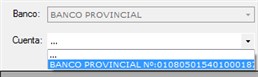
- Indique Consulta por fecha y agregue el rango deseado ó Indique Consulta por número de cheque y agregue el rango deseado.
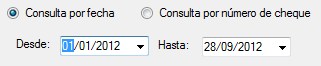


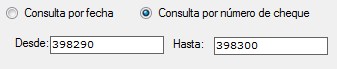
- Una vez indicados todos los parametros haga click en el botón
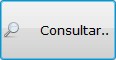 .
.
- Se visualiza listado de cheques emitidos e impresos enlazados con sus ordenes de pago.
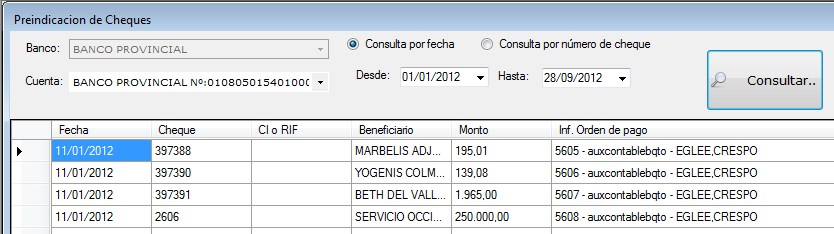
- Para generer el archivo para auditoria haga clic en el botón
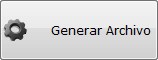 .
.
- indique donde será guardado el archivo una vez generado.
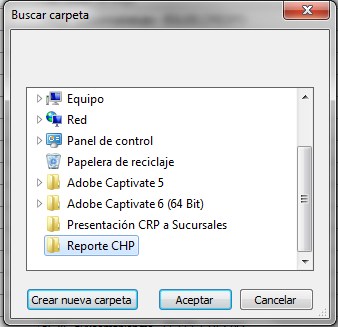
- El sistema notificara sobre la generación del archivo, el nombre del archivo es predefinido y se compone de la siguiente manera Código de Commpañía + Fecha de Generación + Número del Reporte.txt.
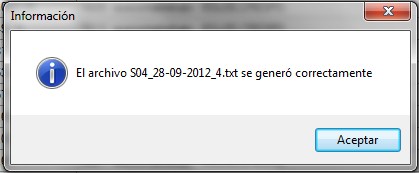
Video Tutorial
![]() Haga clic aquí para ver un video tutorial sobre este tema.
Haga clic aquí para ver un video tutorial sobre este tema.
Informe - Preindicación de Cheques
- Ingrese al sistema T3Web como usuario Corporativo ó Asistente Corporativo.

- Seleccione en el menú principal B2B COLGATE, posteriormente en el menú desplegado seleccione CONFIGURACIÓN GENERAL EDI.

- Se visualiza pantalla Configuración general EDI Colgate, Asigne el Código GLN Colgate, este código es único para la asociación de todas las compañías.



- Identifique y seleccione la compañía.

- Asigne el código GLN a la compañía seleccionada.

- Guarde la información, haga clic sobre el botón
 Guardar
Guardar
Video Tutorial
![]() Haga clic aquí para ver un video tutorial sobre este tema.
Haga clic aquí para ver un video tutorial sobre este tema.
Los usuarios que se encuentra relacionado a este proceso son:
- Corporativo.
- Asistente Corporativo.
|